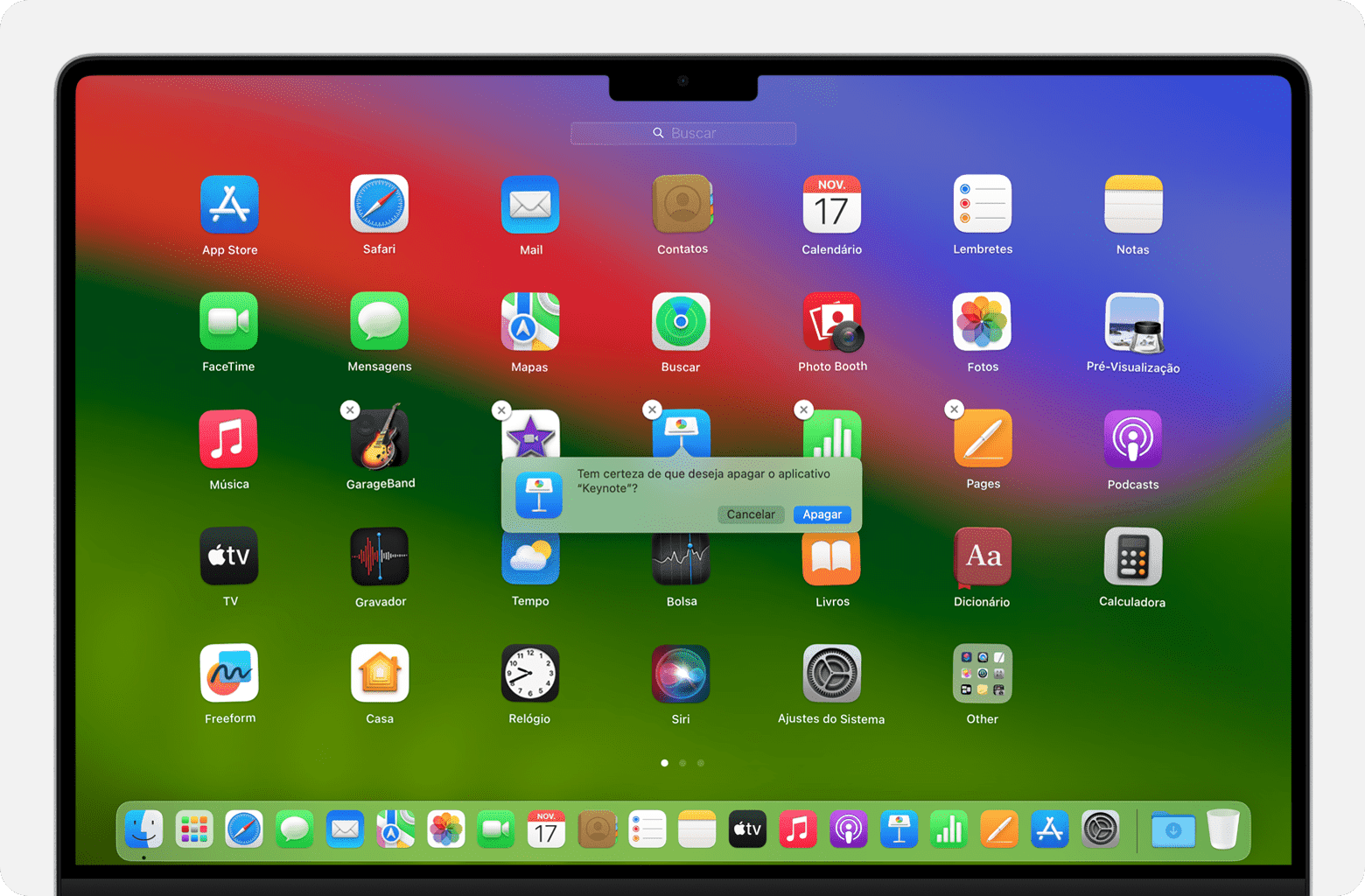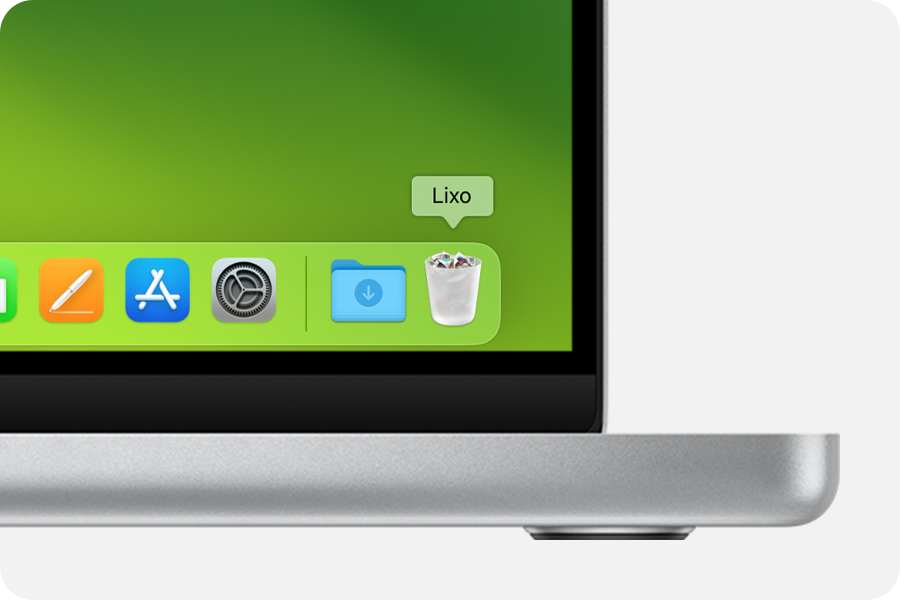Olá Usuario(a),
Aqui é a comunidade Apple de usuários ajudando outros usuários iguais a você.
Use o Launchpad para apagar apps que foram baixados da App Store
O Launchpad é uma maneira conveniente de apagar apps que foram baixados da App Store.
- Se o app estiver aberto no momento, saia dele antes de continuar.
- Clique no ícone no Dock ou acesse a pasta Aplicativos para abrir o Launchpad. Ou faça o gesto de juntar o polegar e outros três dedos no trackpad.
- Se você não encontrar o app no Launchpad, digite o nome dele no campo de busca na parte superior do Launchpad. Se você tiver mais de uma página de apps, poderá alternar entre as páginas clicando nos pontos na parte inferior da tela ou deslizando para a direita ou para a esquerda com dois dedos no trackpad.
- Mantenha pressionada a tecla Option ou clique e mantenha pressionado o app até o ícone começar a tremer.
- Clique no botão Apagar
 ao lado do app que deseja apagar e clique em Apagar para confirmar. O app será apagado imediatamente.
ao lado do app que deseja apagar e clique em Apagar para confirmar. O app será apagado imediatamente. 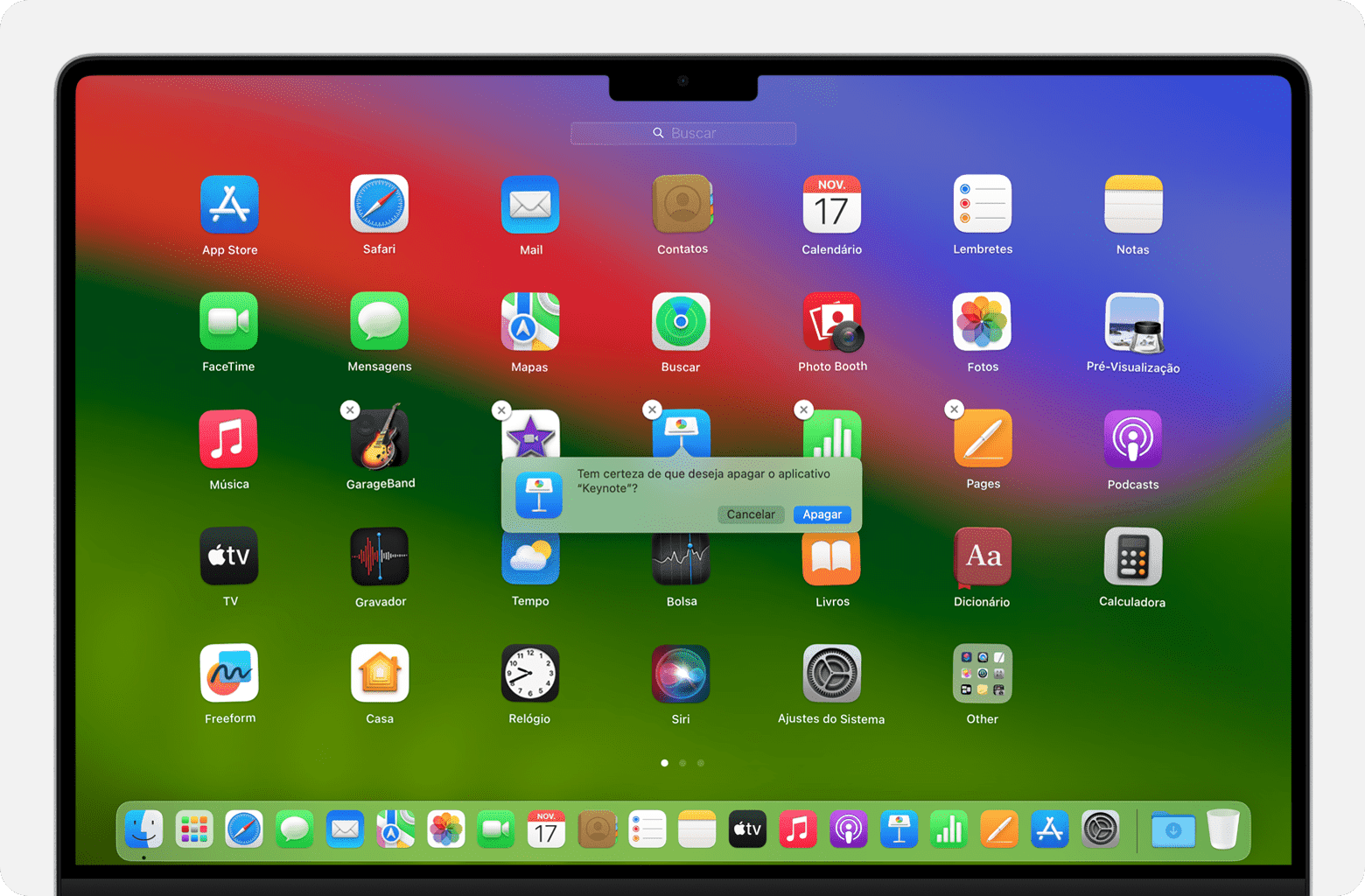
Se você não conseguir apagar um app do Launchpad
O botão Apagar aparece apenas em apps baixados da App Store. Apague outros apps usando o Finder.
aparece apenas em apps baixados da App Store. Apague outros apps usando o Finder.
Usar o Finder para apagar apps
- Se o app estiver aberto no momento, saia dele antes de continuar.
- Mude para o Finder, clicando na área de trabalho ou no ícone do Finder no Dock.
- Encontre o app que deseja apagar e clique para selecioná-lo. A maioria dos apps está na pasta Aplicativos, que pode ser acessada clicando em Aplicativos na barra lateral de qualquer janela do Finder. Ou selecione Ir > Aplicativos na barra de menus do Finder. Ou use o Spotlight para encontrar e mostrar a localização do app.
- Use qualquer uma dessas maneiras para mover o app para o Lixo:
- Arraste o app para o Lixo.
- Na barra de menus, selecione o app e, em seguida, Arquivo > Mover para o Lixo.
- Selecione o app e pressione Command + Delete no teclado.
- Se forem solicitados um nome de usuário e senha, digite o nome e a senha de uma conta de administrador no Mac. Geralmente, o nome e a senha são os mesmos que você usa para iniciar sessão no Mac.
- Na barra de menus, selecione Finder > Esvaziar Lixo para apagar o app depois de movê-lo para o Lixo.
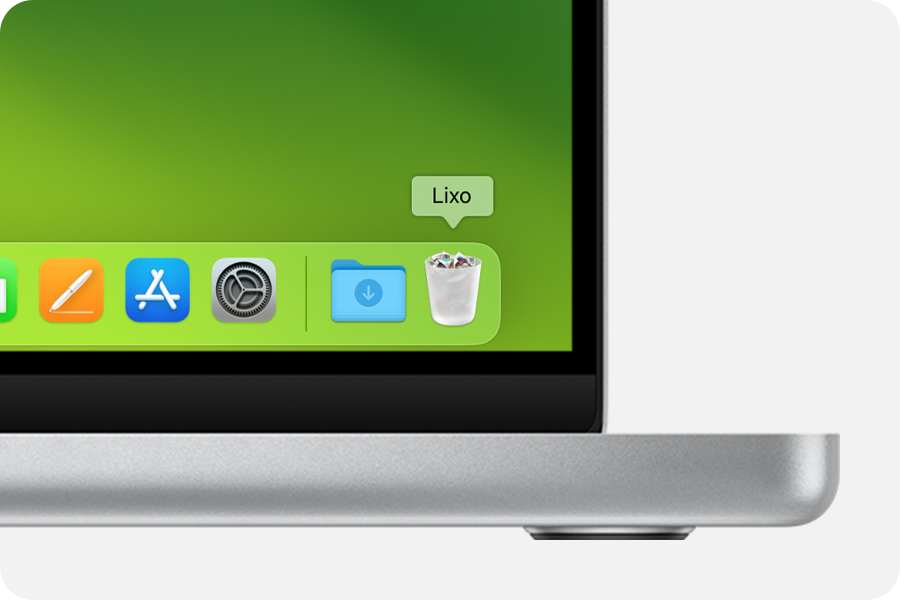
Se você não conseguir apagar um app usando o Finder
- Não é possível usar o Finder para apagar apps necessários para o Mac. Isso inclui muitos apps instalados pelo macOS, como Mail, Música, Livros, Notas, Podcasts, Mapas, News e Bolsa.
- Se você não conseguir apagar um app porque o Mac informa que está em uso, verifique se o app não está aberto. Se necessário, reinicie o Mac ou inicie no Modo de segurança e tente novamente.
Saiba mais
- Desinstalar ou apagar um app não remove nenhum documento ou outro arquivo que tenha sido criado com o app. Também não cancela nenhuma assinatura que tenha sido comprada com o app. Saiba como cancelar assinaturas no caso de apps baixados da App Store.
- Se o app incluir um desinstalador separado, que geralmente tem "Uninstall" (Desinstalar) ou "Uninstaller" (Desinstalador) no nome, abra o desinstalador e siga as instruções para remover o app do Mac.
Se minha orientação/ajuda foi útil, não deixe de curti
Espero ter ajudado!
Atenciosamente
Dav3 G®️0hl666